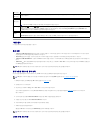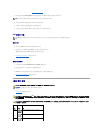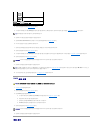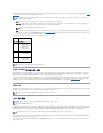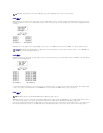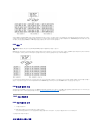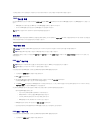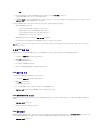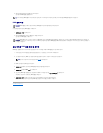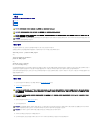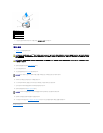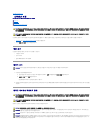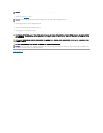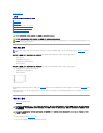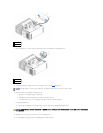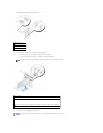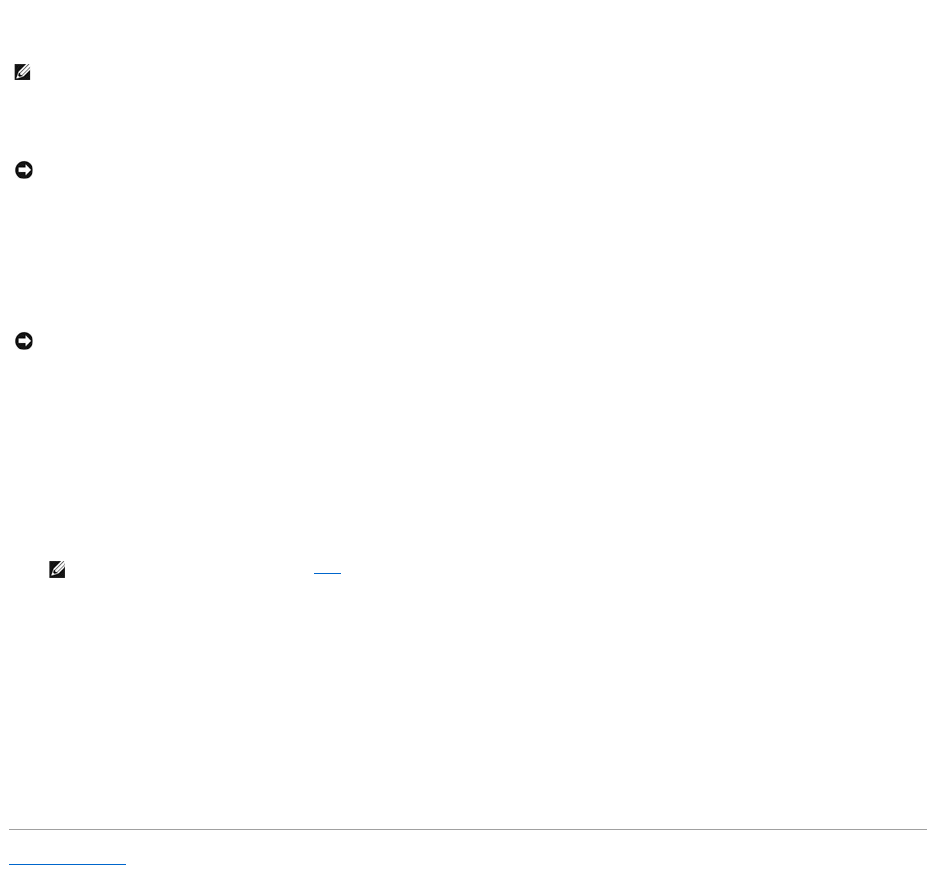
2. Y를 눌러 활성화를 계속하거나 N을 눌러 취소하십시오.
일시 중지 후 RAID 볼륨은 활성화됩니다.
RAID 볼륨 삭제
다음 단계를 수행하여 선택한 RAID 볼륨을 삭제하십시오.
1. 가상 디스크 삭제를 선택하십시오.
2. Y를 눌러 RAID 볼륨을 삭제하거나 N을 눌러 삭제를 취소하십시오.
일시 중지 후 RAID 볼륨은 삭제됩니다.
성능 저하된 RAID 볼륨 교체 및 재구축
RAID 레벨 1 볼륨에서 하드 드라이브 오류가 발생한 경우 하드 드라이브를 교체하고 RAID 볼륨을 다시 동기화해야 합니다.
1. 오류가 발생한 드라이브를 동일한 종류 및 동일한 용량(또는 더 큰 용량)인 새 드라이브로 교체하십시오.
2. 관리 응용프로그램 또는 RAID 구성 유틸리티(Ctrl-C)를 점검하여 동기화가 자동으로 시작되었는지 확인하십시오.
3. RAID 구성 유틸리티(Ctrl-C)를 시작하십시오.
4. 어댑터 목록 화면에서 성능 저하된 RAID 볼륨을 포함한 컨트롤러를 선택하십시오.
5. 어댑터 속성 화면에서 RAID 속성을 선택하십시오.
6. 성능 저하된 RAID 레벨 1 볼륨을 볼 수 있을 때까지 <Alt+N> 키 조합을 누른 다음 가상 디스크 관리를 선택하십시오.
화면에서는 "성능 저하" 상태에 있는 RAID 볼륨을 보여줍니다.
7. 보조 디스크 추가를 선택한 다음 사용 가능한 드라이브 목록에서 드라이브 하나를 선택하십시오.
새 하드 드라이브는 자동으로 성능 저하된 RAID 레벨 1 볼륨의 드라이브를 동기화하기 시작합니다.
목차 페이지로 돌아가기
주: 마이그레이션된 RAID 볼륨이 최적 상태에 있고 설치된 하드 드라이브를 모두 포함하는 경우에만 마이그레이션된 RAID 볼륨의 활성화가 지원됩니다.
주의사항: RAID 볼륨을 삭제하기 전에 유지하려는 RAID 볼륨의 모든 데이타를 백업했는지 확인하십시오.
주의사항: RAID 볼륨의 하드 드라이브가 분리되거나 RAID 볼륨 구성이 나중에 SAS 5/iR 컨트롤러에서 삭제되면 하드 드라이브가 동일한 SAS 5/iR 컨트롤러에 다시 복원되는 경
우 RAID 연관이 없는 단순 드라이브로만 나타납니다. RAID 구성 유틸리티를 사용하여 RAID 볼륨을 SAS 5/iR 컨트롤러에서 제거하면(하드 드라이브가 있는지 여부에 관계 없이) 다
시 복원될 수 없습니다.
주: 동기화가 자동으로 시작되지 않은 경우에만 3단계를 계속하십시오.